نحوه اضافه کردن لینک وب سایت به منوی Start در ویندوز 10
دسته بندی : موزیک های مختلف
تاریخ : پنجشنبه 8 نوامبر 2018
نحوه اضافه کردن لینک وب سایت به منوی Start در ویندوز 10
میانبرها از همه ی لحاظ مفید هستند. در کامپیوتر شما می توانید از میانبر ها استفاده کنید و بدون اینکه لازم باشد مرورگر اینترنت را باز کنید و آدرس را تایپ کنید, به وب سایت مورد نظر خود برسید و در زمان صرفه جویی کنید. در ویندوز راه های مختلفی وجود دارد که بتوانید لینک وب سایت ها را به عنوان یک میانبر به منوی Start اضافه کنید.
مراحل :
- مرورگر اینترنت دلخواه خود را باز کنید. آدرس URL وب سایتی را که می خواهید به میانبر تبدیل کنید, در فیلد متنی بالای مرورگر تایپ کنید.
favicon
- روی favicon وب سایت کلیک کنید. “favicon” همیشه در سمت چپ آدرس وب سایت قرار دارد. به صورت پیش فرض, favicon یک وب سایت, یک صفحه خواهد بود. اگر سایت امن باشد, favicon آن قفل خواهد بود.
هنگامی که صفحه شما بارگذاری شد, دکمه سمت چپ ماوس را روی این نماد قرار دهید, کلیک کنید و نگه دارید.
- favicon را از نوار آدرس به صفحه ی دسکتاپ خود بکشید و رها کنید. با این کار یک میانبر با عنوان صفحه ایجاد می شود.
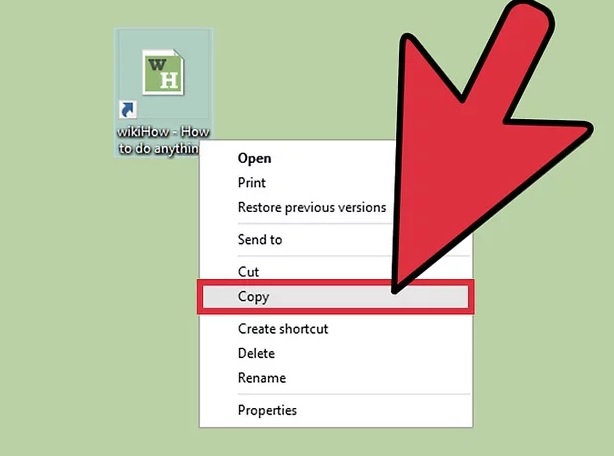
گزینه copy
- روی میانبری که به تازگی ایجاد کردید راست کلیک کنید و گزینه ی Copy را انتخاب کنید. با این کار این میانبر در کلیپ بورد کامپیوتر شما ذخیره می شود و شما می توانید آن را در هر جایی که بخواهید جایگذاری کنید.
- پوشه Programs را باز کنید. لیست طولانی آیکون ها را مشاهده خواهید کرد. این لیست برنامه هایی است که در کامپیوتر شما وجود دارد.
دکمه های (Win+R) را فشار دهید. در یک پنجره ی جدید عبارت ‘shell:programs’ را تایپ کنید و دکمه ی “Enter” را فشار دهید.
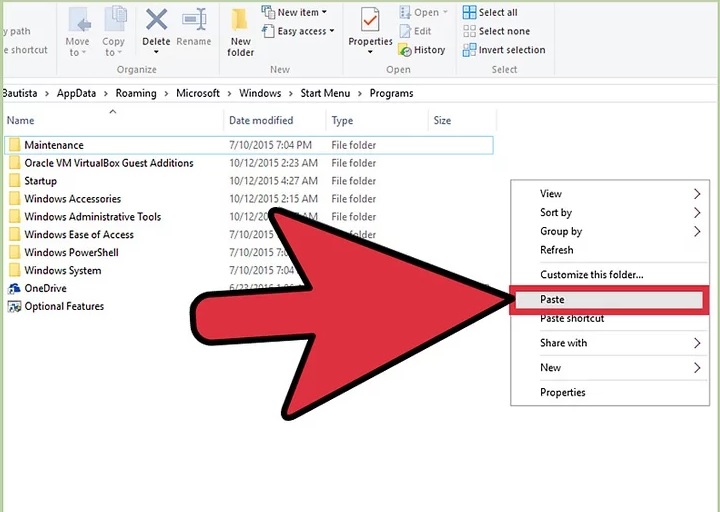
گزینه paste
- روی پوشه ی باز شده راست کلیک کنید. از منوی کشویی گزینه ی “Paste” را انتخاب کنید. با این کار میانبر جدید شما در پوشه ی Programs نصب خواهد شد.
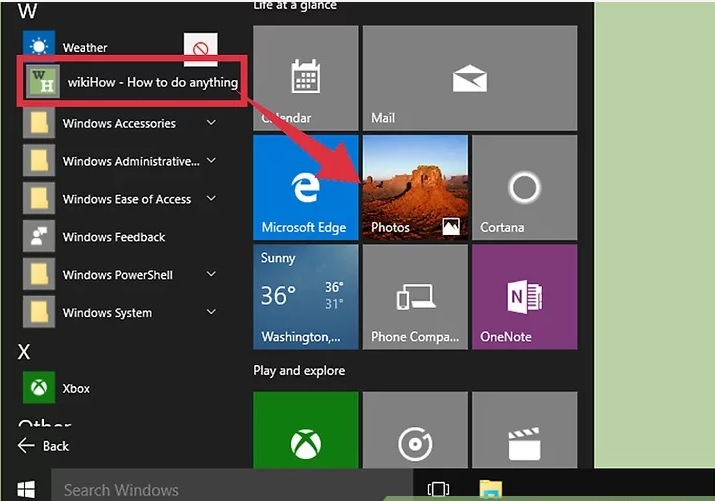
میانبر جدید
- در منوی Start, میانبر جدید را قرار دهید. از پایین صفحه منوی Start را باز کنید و گزینه ی All Apps را انتخاب کنید تا میانبر جدید خود را مشاهده کنید.
- آیکون مورد نظر خود را در محل مناسب در صفحه ی Start بکشید و رها کنید.
- پایان. اکنون شما می توانید میانبر را در منوی Start و صفحه ی Start مشاهده کنید.
منبع : نحوه اضافه کردن لینک وب سایت به منوی Start در ویندوز 10
لینک کوتاه
http://www.rozsong.com/?p=26602
1,096 بار مشاهده
۰ دیدگاه
صفحه اصلی
 (0)
(0) (0)
(0)
 (0)
(0) (0)
(0)
